Kako provjeriti i ukloniti ovlaštene aplikacije na Instagramu
Android Savjeti I Trikovi / / August 05, 2021
Prisutnost na društvenim mrežama dobra je za povezivanje s nepoznatim ljudima i širenje našeg dosega. Zapravo je jedan od najboljih medija za širenje kroz novi horizont ako se bavite poslom, na primjer Instagramom. Štoviše, kreativni ljudi također se odgovarajuće izlažu uz pomoć platformi društvenih medija. Međutim, postoji ogroman nedostatak. Prekomjerna upotreba i unos osobnih podataka lako su dostupni što vas čini ranjivim na hakovanje i druge opasne prijetnje. Možda znate poznati slučaj Cambridge Analytice gdje je 87 milijuna korisnika Facebooka neovlašteno miniralo podatke o svom računu.
Zato ćemo vas u ovom postu uputiti kako provjeriti i ukloniti ovlaštene ili čak neovlaštene aplikacije na Instagramu. Možda ste povezali određene aplikacije radi pokretanja aplikacije u prošlosti sa svojim Instagram računom koji više ne koristite. No, u to su uključeni određeni ogromni rizici. Dakle, bolje je riješiti se tih aplikacija sa svog Instagram računa. Dakle, bez daljnjeg odlaganja, krenimo izravno u sam članak:
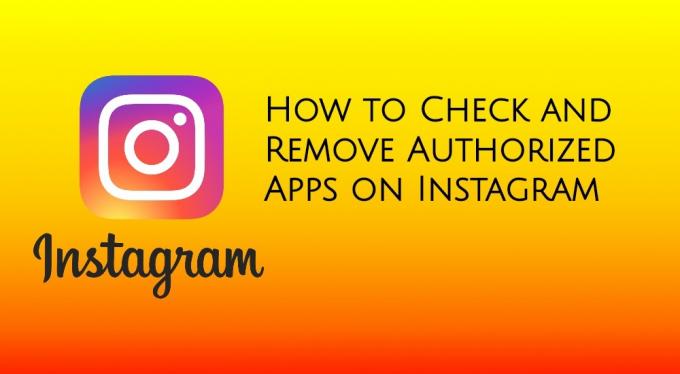
Kako provjeriti i ukloniti ovlaštene aplikacije na Instagramu
Pokazat ćemo vam korake za provjeru i uklanjanje ovlaštenih aplikacija na Instagramu na vašem pametnom telefonu ili računalu. Međutim, budući da većina korisnika Instagrama vjerojatno pristupa svojim Instagram računima sa pametnog telefona, počet ćemo s mobilnom aplikacijom.
Na mobilnoj aplikaciji
- Prvo, morate dodirnuti Profilna slika u donjem desnom kutu vaše Instagram aplikacije.
- Dodirnite jelovnik za hamburgere ikonu za pristup više opcija profila.
- Sada kliknite na Postavke.
- Odaberite iz Sigurnost od Postavke izbornik.
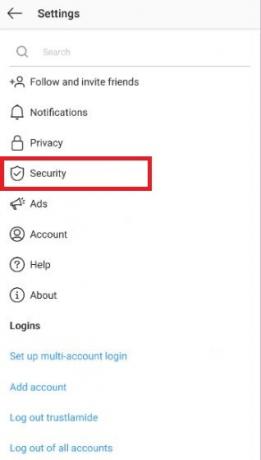
- Sada prijeđite na 'Aplikacije i web stranice"Koji ćete naći pod"Podaci i povijest‘Opcija.
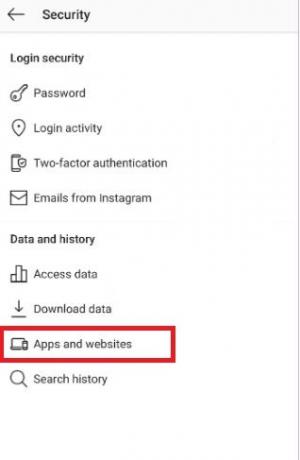
- Kliknite na Aktivan.
- Ovo će vam predstaviti sve aplikacije koje trenutno imaju ovlašteni pristup vašem Instagram računu.
- Uočite aplikaciju u koju više nemate povjerenja. Dodirnite ga da biste mu uklonili pristup.
- Na zaslonu će se pojaviti dijaloški okvir i dodirnuti Ukloniti potvrditi.
- To je to!
Na računalu / radnoj površini
- Prijavite se na svoj Instagram račun iz bilo kojeg preglednika.
- Dodirnite svoj Profil ikonu za odlazak na stranicu vašeg Instagram profila.
- Sada na stranici računa / profila dodirnite ikonu zupčanika.
- Morate tapkati Aplikacije i web stranice u skočnom izborniku.
- Ovdje ćete vidjeti popis aplikacija koje imaju odobreni pristup vašem računu.
- Da biste uklonili aplikaciju sa svog računa, jednostavno kliknite gumb Ukloni odmah ispod aplikacije.
Pa, evo vam s moje strane u ovom postu. Nadam se da vam se svidio ovaj post i da ste uspjeli ograničiti ovlaštenu i neovlaštenu aplikaciju s vašeg Instagram računa. Javite nam u komentarima ispod ako naiđete na bilo kakve probleme. Do sljedećeg posta... Živjeli!
Digital Sigurni marketinški direktor Six Sigme i Googlea koji je radio kao analitičar za Top MNC. Ljubitelj tehnologije i automobila koji voli pisati, svirati gitaru, putovati, voziti bicikl i opustiti se. Poduzetnik i bloger.



